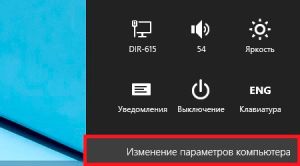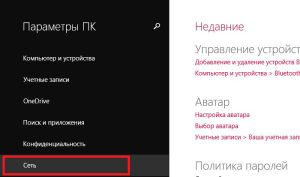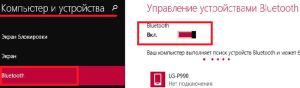Как включить Bluetooth связь на ноутбуке с Windows 8
Тема данной статьи – как включить Bluetooth на Windows 8. Дело в том, что достаточно редко на ноутбуках имеется специальная кнопка включения указанной беспроводной связи. Как правило, она совмещена с кнопкой включения WiFi. Кроме этого, в Windows 8 имеется встроенная система управления модулями беспроводной связи.
Но, несмотря на то, что восьмерка хоть и считается наиболее удобной и оптимизированной операционной системой, у многих пользователей все же возникает масса вопросов, связанных с включением тех или иных функций.
Также читайте нашу статью о подключении Bluetooth гарнитуры к ноутбуку Windows 10.
Содержание
Как включить модуль Bluetooth
В первую очередь беспроводной адаптер включается при помощи клавиатуры. Как уже было сказано выше, в подавляющем большинстве случаев кнопка включения совмещена с клавишей активации WiFi. Это означает, что вам нужно нажать комбинацию клавиш Fn+кнопка включения беспроводного модуля.
Но в отличие от WiFi связи здесь нет автоматического поиска устройств. Другими словами, при включении адаптера ничего не происходит. Чтобы подключиться, например, к телефону, нужно выполнить несколько простых действий. Но об этом позже. Прежде чем переходить к поиску, давайте рассмотрим еще один способ включения.
Для этого нам нужно навести курсор мышки в правый верхний угол и в появившемся меню выбрать «Параметры» (Settings). Далее следует нажать «Изменение параметров компьютера». Таким образом, мы открыли консоль управления ПК. Здесь нам необходимо найти беспроводную сеть (Wireless).
В появившемся окне ищем «Беспроводные устройства». Дальше остается просто найти требуемый ползунок и перевести его в режим «Вкл» (On). Таким образом, мы включили требуемый адаптер. Теперь можно переходить к поиску доступных подключений.
Как включить блютуз Windows 8: Видео
Поиск доступных устройств Bluetooth
Для того чтобы найти какие-либо подключения, к примеру, телефон или мышку, поддерживающую такую технологию подключения, нам потребуется вернуться в меню «Изменение параметров компьютера». Только на этот раз нас интересует пункт «Компьютер и устройства». В появившемся окне можно включать и выключать модуль. Кроме этого, система автоматически выполняет поиск доступных подключений.
После этого компьютер предложит вам список, из которого просто выберите нужный аппарат. Дальше следуйте подсказкам на экране. Стоит отметить, что на подключаемом устройстве также должен быть включен Bluetooth. Если речь идет о смартфоне, то помимо самого модуля еще необходимо включить «Обнаружение».
Что делать, если вы выполнили все вышеуказанные действия, а адаптер не заработал? Это говорит о том, что на компьютере не установлены соответствующие драйвера.
Как включить Bluetooth на ноутбуке с Windows 8: Видео
Проверка драйвера
Как и любое другое оборудование, Bluetooth в Windows 8 требует установки драйверов. Проверить их наличие можно в диспетчере устройств. Открыть данный сервис можно несколькими способами, но мы сделаем это при помощи наиболее простого метода. Нажимаем комбинацию клавиш Win+R, в появившемся окне пишем такую команду – mmc devmgmt.msc и нажимаем «Enter».
Служба автоматически откроет необходимый нам сервис. В появившемся окне следует найти пункт «Сетевые адаптеры». Открываем их. Если здесь нет вашего Bluetooth модуля, то драйвер отсутствует. Установить его можно с диска, который имеется в комплекте с ноутбуком. Если такого диска нет, то нужное программное обеспечение необходимо скачать с официального сайта производителя компьютера.
Также рекомендуется установить специальную утилиту (программу), которая поможет управлять беспроводными адаптерами. После установки драйвера выполняем все вышеуказанные действия по включению беспроводного модуля и подключению новых устройств.
Теперь вы знаете не только, как включить Bluetooth в Windows 8, но и как проверить драйвера. Как видите, все предельно просто.